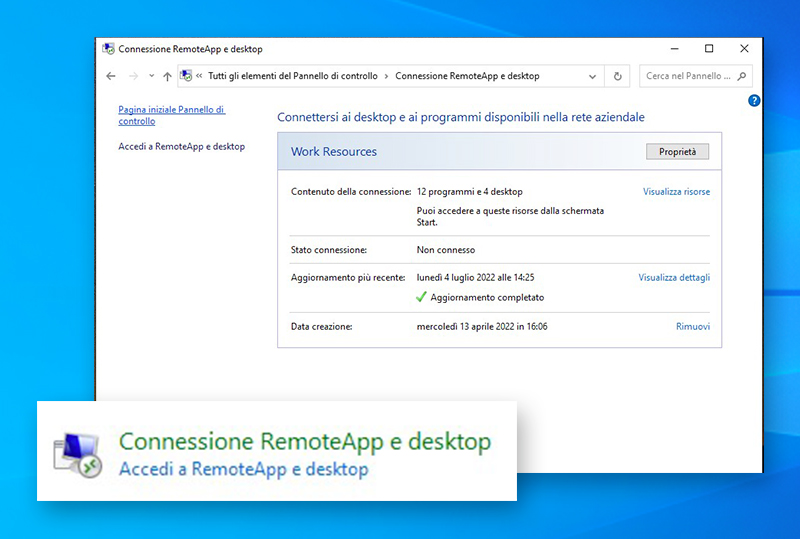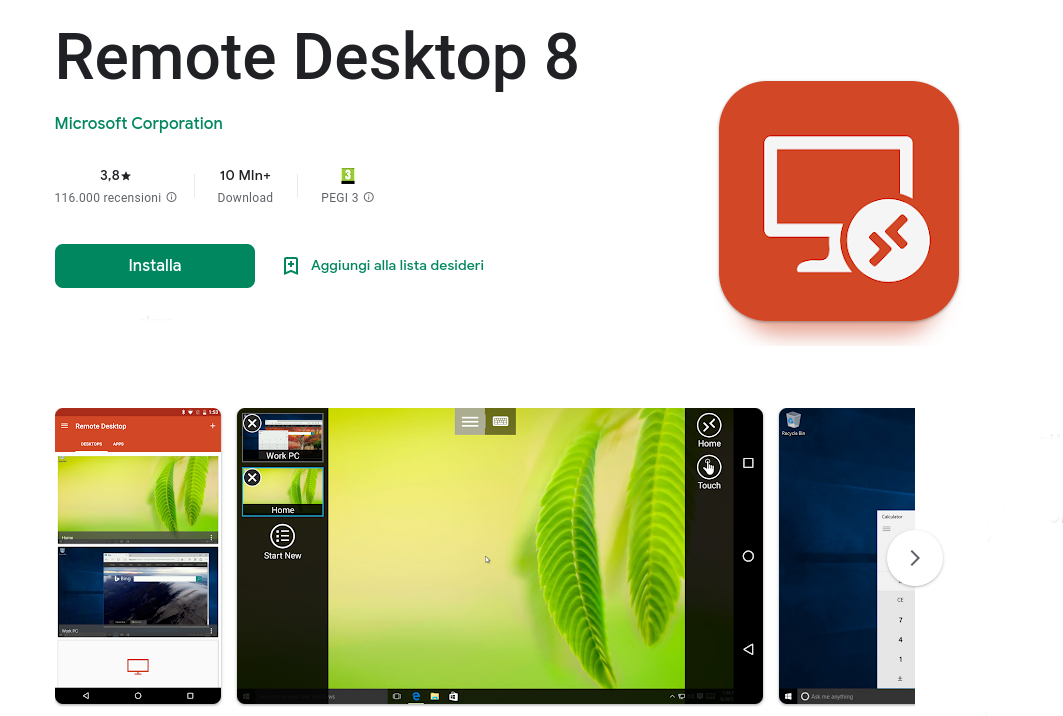La virtualizzazione del desktop è una tecnologia che consente di realizzare ambienti desktop paragonabili ad aule informatiche o a PC personali che, essendo virtuali, sono dematerializzati e quindi accessibili ai singoli utenti attraverso un qualsiasi dispositivo, anche personale.
Il Computer Desktop perde quindi la sua dimensione materiale e diventa un servizio a cui è possibile accedere da diversi dispositivi (PC, Notebook, Mac, Tablet, iPad, Smartphone, ecc.), indipendentemente dal loro sistema operativo (Windows, iOS, Android, Linux, ecc). Nella pratica, l'uso di un Desktop virtuale è identico all'uso di un desktop fisico.
L'infrastruttura di virtualizzazione è stata sviluppata dal CeSIT nel 2015 su richiesta della FSC, e l'Ufficio Tecnico FSC ne ha curato la personalizzazione adattandola alle finalità operative e didattiche.
I desktop virtuali vengono utilizzati per le attività didattiche degli studenti, e per fornire ai docenti FSC strumenti e risorse non solo all'interno del Campus (utilizzando le aule multimediali, le netwalk), ma anche ovunque nel mondo purché connessi a Internet. Anche accedendo dall'esterno, il desktop virtuale viene sempre ecomunque eseguito all'interno del campus universitario con i programmi licenziati per l'attività prevista e che attingono alle risorse condivise come se l'utente fosse effettivamente su un computer della FSC.